Comment récupérer laccès au disque dur, corriger lerreur dimpossibilité douvrir le disque dur

Dans cet article, nous vous expliquerons comment récupérer l'accès à votre disque dur en cas de panne. Suivez-nous !
L'outil de création de support vous permet de réinstaller Windows à l'aide d'une clé USB ou d'un DVD. Il s’agit essentiellement d’une copie papier de Windows qui peut être utilisée lorsque votre installation Windows actuelle est corrompue et que le système d’exploitation ne fonctionne pas correctement. Cependant, l’outil est également sujet à des erreurs gênantes, surtout si elles surviennent juste avant le processus d’installation.
Si vous vous trouvez dans une telle situation, l'article suivant répertorie quelques correctifs efficaces que vous pouvez essayer pour que l'outil de création de médias fonctionne comme avant.
1. Exécutez l'outil de création de médias avec les droits d'administrateur
L’un des problèmes les plus courants qui empêchent l’outil de création de médias de fonctionner correctement est le manque d’autorisations. Dans certains cas, les applications nécessitent des droits d'administrateur pour s'exécuter et lorsque cet accès fait défaut, elles génèrent des erreurs.
La solution dans ce cas est simple, car tout ce que vous avez à faire est d'exécuter l'outil de création de médias avec les droits d'administrateur. Voici comment procéder :
Étape 1 : branchez la clé USB et cliquez avec le bouton droit sur l’ icône de l’outil de création de support sur le bureau.
B2 : Sélectionnez Exécuter en tant qu’administrateur dans le menu contextuel.
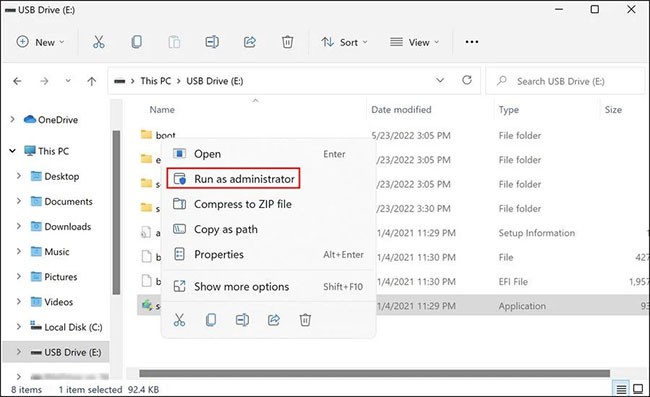
B3 : Cliquez sur Oui dans l’ invite Contrôle de compte d’utilisateur pour continuer.

Si des autorisations insuffisantes vous empêchent d’utiliser l’outil de création de médias, son exécution avec des droits d’administrateur devrait vous aider à résoudre le problème.
2. Modifier le registre Windows
Vous devrez peut-être également apporter quelques modifications à l'Éditeur du Registre pour exécuter l'outil de création de support avec succès.
Le registre Windows est un outil d’administration qui stocke des informations sur les programmes et les processus dans Windows. La plupart, voire la totalité, des modifications (comme l’installation d’une application ou l’octroi d’autorisations supplémentaires à un programme) que vous effectuez dans Windows sont enregistrées dans le Registre.
Étant donné que le Registre est un utilitaire important qui n'est généralement utilisé que par les administrateurs, assurez-vous de créer une sauvegarde du Registre avant d'y apporter des modifications. N'oubliez pas non plus que vous devez être connecté à Windows avec des droits d'administrateur pour effectuer les étapes ci-dessous :
B1 : Appuyez sur Win + R pour ouvrir Exécuter .
B2 : Tapez regedit dans Exécuter et appuyez sur Entrée.
B3 : Cliquez sur Oui dans l’invite de confirmation.
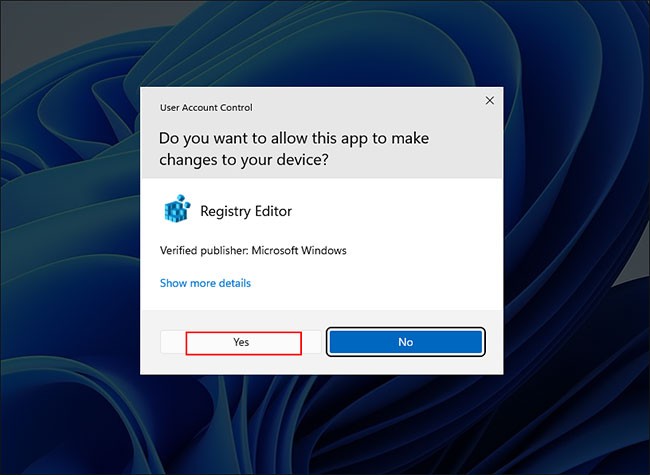
B4 : Dans l’Éditeur du Registre , accédez à l’emplacement mentionné ci-dessous :
HKEY_LOCAL_MACHINE\\SOFTWARE\\Microsoft\\Windows\\Current Version\\WindowsUpdate\\OSUpgradeB5 : Cliquez avec le bouton droit sur la clé OSUpgrade et sélectionnez l’ option Nouveau > Valeur DWORD (32 bits) .
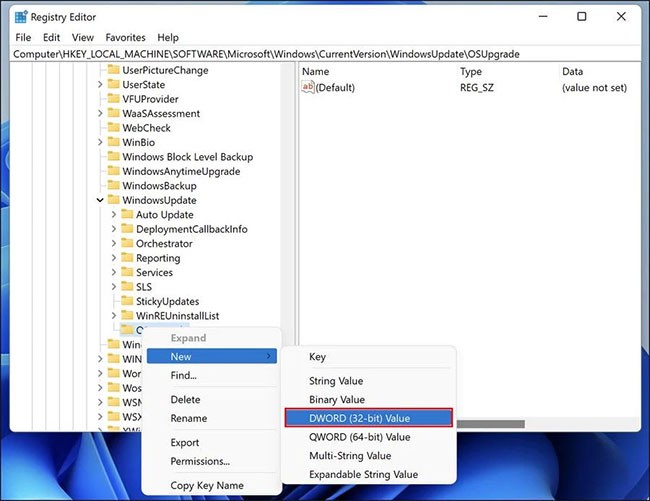
B6 : Nommez cette valeur AllowOSUpgrade.
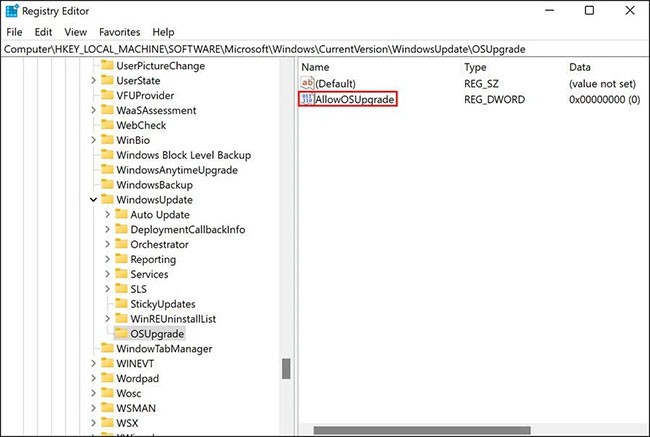
B7 : Double-cliquez sur AllowOSUpgrade et dans Données de la valeur , saisissez 1 .
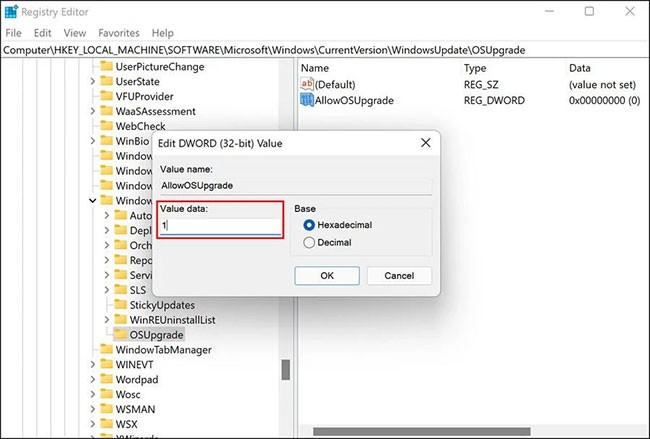
B8 : Cliquez sur OK et fermez l’Éditeur du Registre.
Vous pouvez maintenant redémarrer votre ordinateur et vérifier si vous pouvez désormais utiliser l’outil de création de média.
3. Activer les services associés
Certains programmes sous Windows ont besoin de services associés pour fonctionner correctement. Pour que l'outil de création de médias fonctionne sans problème, les services suivants doivent être activés :
Si un ou plusieurs de ces services sont désactivés, vous risquez de rencontrer des problèmes lors de l’utilisation de l’outil de création de médias. Suivez les étapes ci-dessous pour activer ces services :
B1 : Appuyez simultanément sur Win + R pour ouvrir Exécuter.
B2 : Tapez services.msc dans Exécuter et appuyez sur Entrée.
B3 : Dans la fenêtre suivante, recherchez Background Intelligent Transfer Service (BITS) et cliquez dessus avec le bouton droit de la souris.
B4 : Sélectionnez Propriétés dans le menu contextuel.
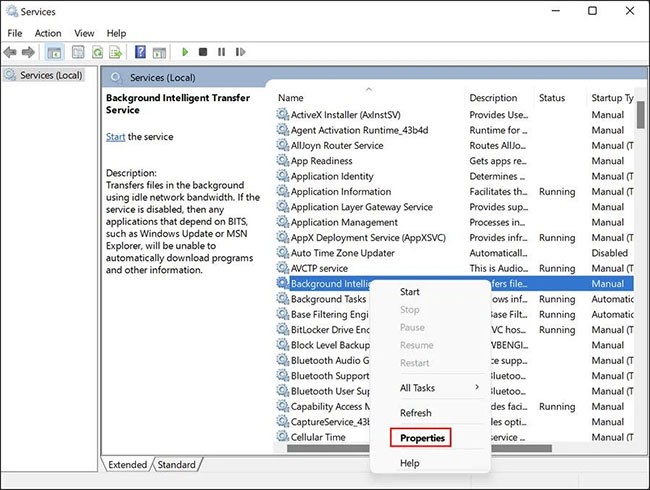
B5 : Dans la boîte de dialogue Propriétés , cliquez sur le bouton Démarrer. Si le service est déjà en cours d'exécution, vous pouvez le redémarrer en l'arrêtant d'abord, puis en le redémarrant.
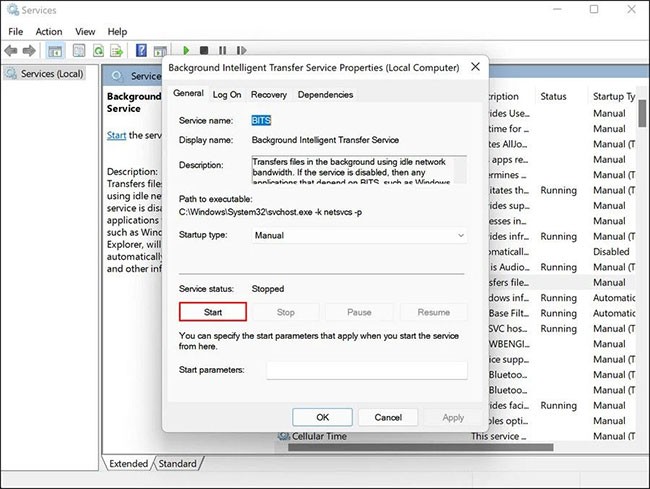
B6 : Définissez le type de démarrage sur Automatique.
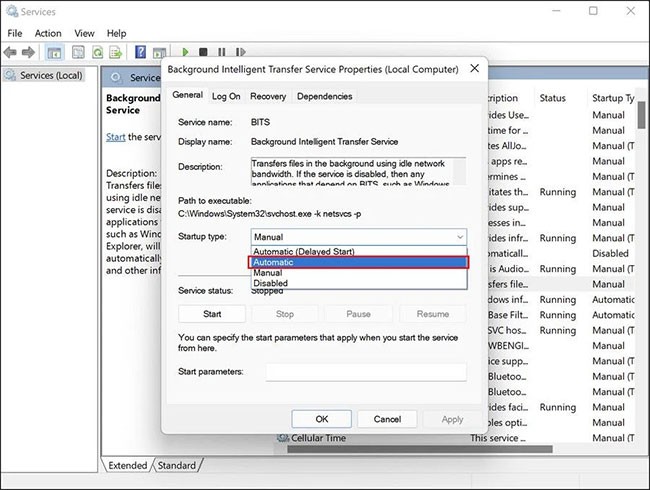
B7 : Effectuez les mêmes étapes avec les autres services mentionnés ci-dessus.
B8 : Une fois terminé, fermez la fenêtre Services et vérifiez si vous pouvez désormais utiliser l'outil de création de média sans aucun problème.
4. Assurez-vous que vous utilisez la dernière version de Windows
Il est important de maintenir votre Windows à jour. Les dernières mises à jour offrent de nombreuses nouvelles fonctionnalités et garantissent que votre système et ses applications sont toujours compatibles entre eux. La plupart des mises à jour sont également accompagnées de correctifs de sécurité et de corrections de bogues qui peuvent vous aider à résoudre de nombreux problèmes dans Windows sans fournir beaucoup d'informations.
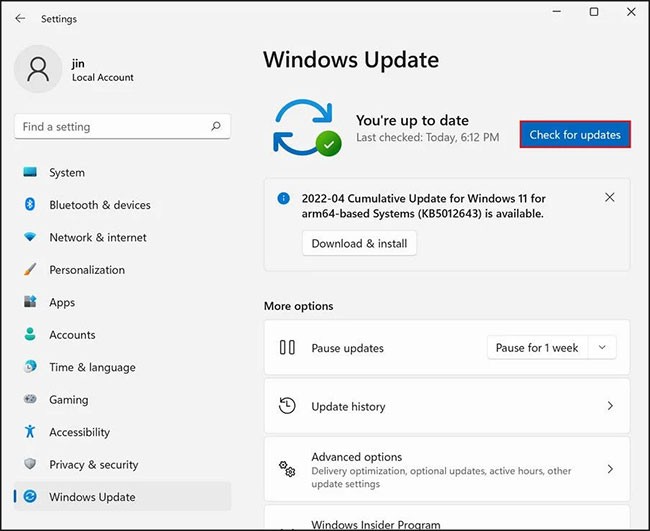
Vous pouvez rencontrer des problèmes avec l’outil de création de média si votre version de Windows est obsolète. Si tel est le cas, installez les dernières mises à jour pour résoudre le problème.
5. Vérifiez la mémoire système
Vous devez disposer d'au moins 8 Go d'espace libre sur le disque dur de votre ordinateur pour utiliser l'outil de création multimédia. De plus, votre clé USB doit disposer de la même quantité d’espace libre pour éviter tout problème de stockage pendant le processus.
Si l'espace de stockage est inférieur à l'espace libre recommandé, vous pouvez supprimer certains fichiers et dossiers Windows sans importance pour libérer de l'espace sur l'ordinateur .
6. Réinstaller l'outil de création de médias
Enfin, si les méthodes de dépannage mentionnées ci-dessus ne vous aident pas, il est probable que le problème provienne de l'outil de création de média lui-même, et non du système.
Dans ce cas, la seule solution possible est de désinstaller l'outil de création de médias et de le réinstaller à partir de zéro. Vous pouvez désinstaller la version actuelle de la clé USB, puis la réinstaller à partir du site Web officiel de Microsoft.
L'installation de Windows sur une clé USB ou un disque peut être très utile en cas d'erreurs que le système d'exploitation ne peut pas réparer lui-même. Cependant, un outil de création de médias défectueux peut lui-même conduire à une situation légèrement plus compliquée.
Nous espérons que les méthodes mentionnées ci-dessus vous aideront si vous rencontrez de tels problèmes au cours du processus. Si vous rencontrez toujours des problèmes même après avoir essayé les techniques de dépannage ci-dessus, l’article vous recommande de contacter le support Microsoft et de leur signaler le problème.
Dans cet article, nous vous expliquerons comment récupérer l'accès à votre disque dur en cas de panne. Suivez-nous !
À première vue, les AirPods ressemblent à n'importe quel autre écouteur sans fil. Mais tout a changé avec la découverte de quelques fonctionnalités peu connues.
Apple a présenté iOS 26 – une mise à jour majeure avec un tout nouveau design en verre dépoli, des expériences plus intelligentes et des améliorations des applications familières.
Craving for snacks but afraid of gaining weight? Dont worry, lets explore together many types of weight loss snacks that are high in fiber, low in calories without making you try to starve yourself.
Rest and recovery are not the same thing. Do you really need rest days when you schedule a workout? Lets find out!
Les étudiants ont besoin d'un ordinateur portable spécifique pour leurs études. Il doit être non seulement suffisamment puissant pour être performant dans la filière choisie, mais aussi suffisamment compact et léger pour être transporté toute la journée.
L'ajout d'une imprimante à Windows 10 est simple, bien que le processus pour les appareils filaires soit différent de celui pour les appareils sans fil.
Comme vous le savez, la RAM est un composant matériel essentiel d'un ordinateur. Elle sert de mémoire pour le traitement des données et détermine la vitesse d'un ordinateur portable ou de bureau. Dans l'article ci-dessous, WebTech360 vous présente quelques méthodes pour détecter les erreurs de RAM à l'aide d'un logiciel sous Windows.
Refrigerators are familiar appliances in families. Refrigerators usually have 2 compartments, the cool compartment is spacious and has a light that automatically turns on every time the user opens it, while the freezer compartment is narrow and has no light.
Wi-Fi networks are affected by many factors beyond routers, bandwidth, and interference, but there are some smart ways to boost your network.
Si vous souhaitez revenir à la version stable d'iOS 16 sur votre téléphone, voici le guide de base pour désinstaller iOS 17 et rétrograder d'iOS 17 à 16.
Le yaourt est un aliment merveilleux. Est-il bon de manger du yaourt tous les jours ? Si vous mangez du yaourt tous les jours, comment votre corps va-t-il changer ? Découvrons-le ensemble !
Cet article présente les types de riz les plus nutritifs et comment maximiser les bienfaits pour la santé du riz que vous choisissez.
Établir un horaire de sommeil et une routine de coucher, changer votre réveil et ajuster votre alimentation sont quelques-unes des mesures qui peuvent vous aider à mieux dormir et à vous réveiller à l’heure le matin.
Get Bathroom Tower Defense Roblox game codes and redeem them for exciting rewards. They will help you upgrade or unlock towers with higher damage.













